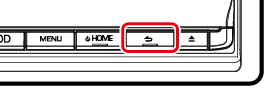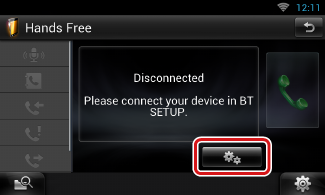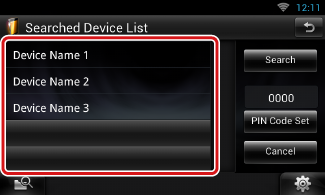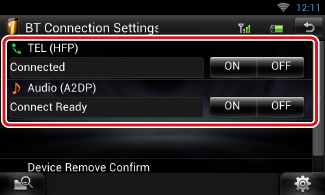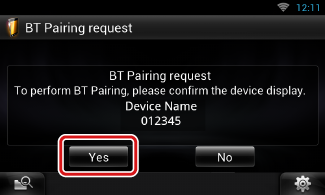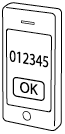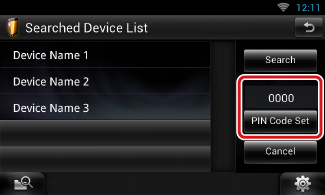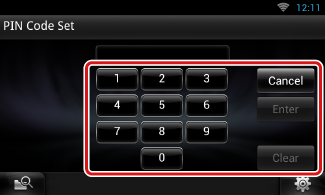تسجيل وتوصيل جهاز بلوتوث
يلزم تسجيل مشغل صوتيات بلوتوث أو الهاتف الذكي/الهاتف الجوال بهذا الجهاز قبل استخدام وظيفة بلوتوث.
يمكنك تسجيل ما يصل إلى 5 أجهزة بلوتوث.
- 1 اضغط على الزر < 6 > وثبته.
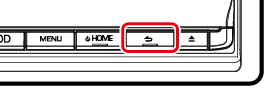
فتظهر نافذة التحدث الحر.
- 2 المس [
 ].
].
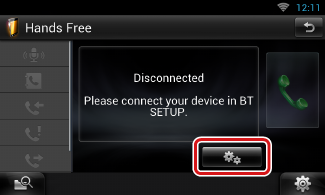
فتظهر نافذة الإعداد SETUP للبلوتوث.
انظر الموضوع التالي بخصوص أوضاع الضبط المختلفة.
تسجيل جهاز بلوتوث
|
التحضير
- لا يمكنك تسجيل وحدة بلوتوث عند استخدام مصادر التشغيل التالية:
جهاز iPod، صوتيات بلوتوث، التطبيقات، راديو Pandora
إذا أردت تسجيل جهاز بلوتوث أثناء استخدام أحد مصادر التشغيل المذكورة أعلاه، أرسل طلب الاتصال من جهاز البلوتوث وسجله.
|
- 1 المس [Search].
فتظهر نافذة قائمة الأجهزة التي يتم البحث عنها.
|
ملحوظة
- لا يمكن تسجيل جهاز جديد إذا كانت هناك 5 أجهزة بلوتوث مسجلة. وعندئذ قم بمحو الأجهزة المسجلة غير الضرورية. انظر توصيل جهاز البلوتوث.
- هذا الجهاز متوافق مع وظيفة الاقتران السهل من Apple. عند توصيل جهاز iPod touch أو iPhone بهذا الجهاز عن طريق استخدام مقبس Dock إلى كابل USB، يظهر مربع حواري للتأكيد. يتم تسجيل الهاتف الذكي كجهاز بلوتوث عن طريق إجراء عملية التأكيد على هذا الجهاز أو هاتف iOS الذكي.
- عند توصيل جهازين يعملان بتقنية بلوتوث، فلن يقوم هذا الجهاز ببدء عملية البحث. في هذه الحالة، افصل أحد الجهازين العاملين بتقنية بلوتوث
|
- 2 اختر من اللائحة جهاز بلوتوث المراد تسجيله.
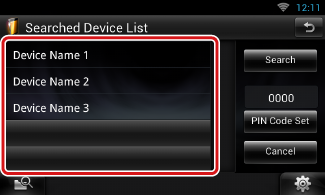
|
ملحوظة
- إاذ تعذر البحث عن وحدة بلوتوث في الخطوة 1 يمكنك إعادة البحث عنها من خلال لمس [Search] (البحث) في النافذة العلوية.
- المس [Cancel] لإلغاء البحث عن جهاز بلوتوث.
|
- 3 أدخل كود PIN من الهاتف الجوال.
توصيل جهاز بلوتوث
- 1 المس اسم الجهاز المراد توصيله.
فتظهر نافذة اختيار الخواص.
|
ملحوظة
- إذا أضاءت الأيقونة فهذا يعني أن الراديو يستخدم هذا الجهاز.
|
- 2 اضبط كل خاصية كما يلي.
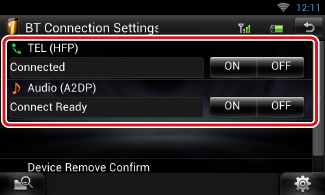
|
TEL (HFP) «هاتف (نمط بدون استخدام اليدين)»
|
|
يعني أن وحدة بلوتوث عبارة عن هاتف ذكي/هاتف جوال.
|
|
Audio (A2DP) «صوت (نمط توزيع الصوت المتقدم بالبلوتوث )»
|
|
يعني أن وحدة بلوتوث عبارة عن مشغل صوتيات أو هاتف ذكي/هاتف جوال مزود بمشغل صوتيات.
|
|
ملحوظة
- في حالة اقتران جهاز، فلن يمكن توصيل وحدة البلوتوث من الجهاز المقترن.
- يؤدي لمس [Remove] بخاصية [Device Remove Confirm] إلى محو معلومات التسجيل. بعد لمس المفتاح تظهر رسالة تأكيد. اتبع الرسالة واستكمل العملية.
|
التسجيل من جهاز بلوتوث
- 1 ابحث عن الجهاز (“DNN****”) من هاتفك الذكي/الهاتف الجوال.
- 2 أدخل كود PIN في هاتفك الذكي/الهاتف الجوال.
تم تعيين كود PIN ليكون "0000" ككود افتراضي.
SSP (الاقتران البسيط والآمن للبلوتوث 2.1 أو إصدار أحدث)
- 1 ابحث عن الجهاز (“DNN****”) من هاتفك الذكي/الهاتف الجوال.
- 2 قم بتأكيد الطلب على الهاتف الذكي/الهاتف الجوال والجهاز.
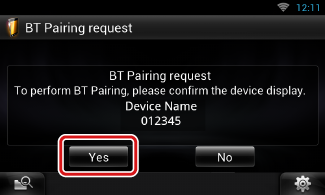
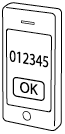
تغيير كود PIN
- 1 المس [PIN Code Set].
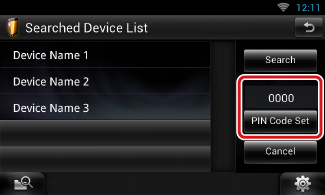
فتظهر نافذة تحديد كود PIN.
- 2 أدخل كود PIN
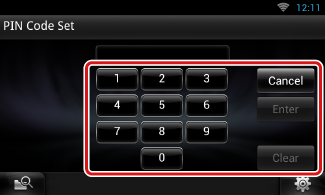
- 3 المس [Enter].